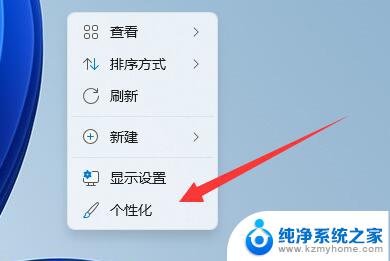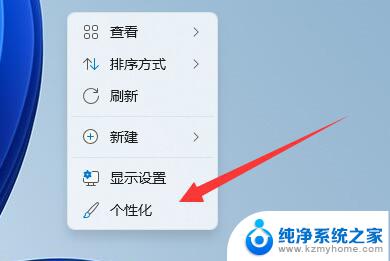win11关闭自动保护 如何关闭Win11系统的Windows保护功能
Win11系统的Windows保护功能是为了保护系统免受恶意软件和病毒的侵害,但有时候也会给用户带来不便,如果你想关闭Win11系统的自动保护功能,可以按照以下步骤来操作。打开设置然后选择更新和安全,接着点击Windows安全,再选择Windows Defender安全中心。在这里你可以找到相关选项来关闭自动保护功能,让系统更加符合个人需求。

方法一:关闭实时保护和其他保护功能。
1、首先,按键盘上的【 Win + X 】组合键,或右键点击任务栏上的【Windows开始徽标】,在打开的右键菜单项中,选择【运行】;
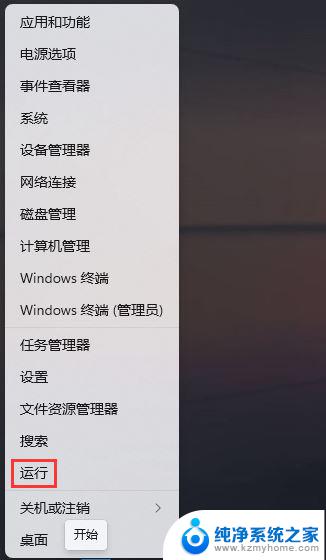
2、运行窗口,输入【sysdm.cpl】命令,按【确定或回车】;
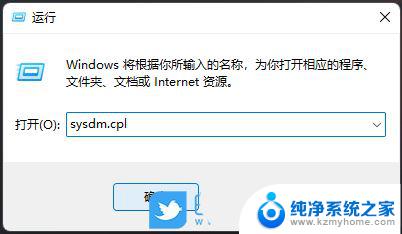
3、系统属性窗口,切换到【系统保护】选项卡。然后选择【本地磁盘 (C:) (系统)】,再点击配置(配置还原设置、管理磁盘空间,并且删除还原点);
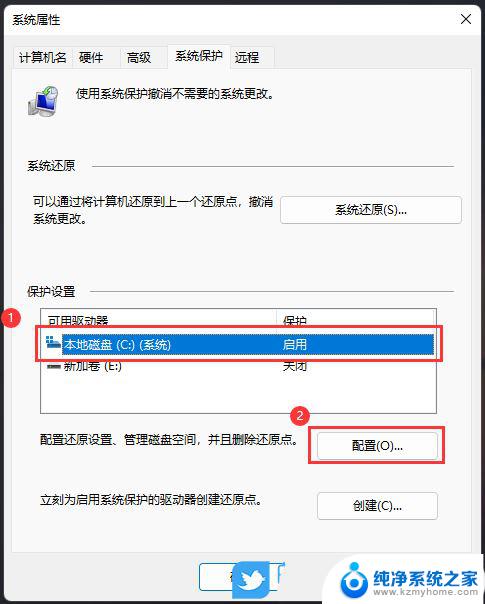
4、系统保护本地磁盘窗口中,点击【禁用系统保护】,再点击【确定】即可;
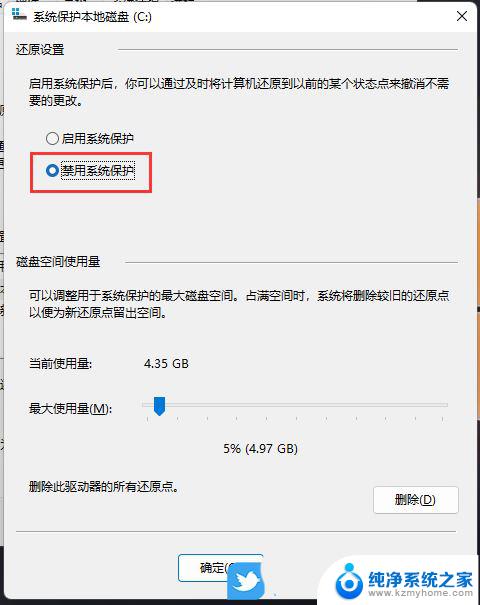
5、系统保护提示框,你确定要关闭此驱动器上的系统保护吗?将删除磁盘上的现有还原点,并且不会创建新还原点。你将不再能够使用“系统还原”来撤消所有驱动器上不需要的系统更改。点击【是】;
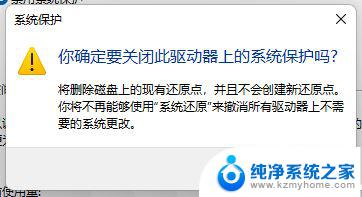
方法二:使用组策略编辑器禁用Windows Defender。
您可以按Win+R键打开运行窗口,输入gpedit.msc,然后找到计算机配置>管理模板>Windows组件>关闭Microsoft Defender防病毒,双击该策略,选择已启用,然后确定。
方法三:使用小工具彻底关闭Windows Defender。
您可以下载一个名为Defender Control的绿色小工具,无需安装直接运行。它可以一键关闭Windows Defender,并支持多语言。
Win11怎么关闭触控反馈小圆圈? win11启用或禁用触控指示器的技巧
Win11怎么禁用任务栏缩略图预览? 关闭鼠标移动任务栏图标显示缩略图技巧
以上就是win11关闭自动保护的全部内容,还有不清楚的用户就可以参考一下小编的步骤进行操作,希望能够对大家有所帮助。